O Utilitě zabezpečeného spouštění na Macu s čipem Apple T2 Security
V Utilitě zabezpečeného spouštění můžete nastavit, aby se Mac vždycky spouštěl jen z určeného startovacího disku a vždy do legitimního, důvěryhodného operačního systému.
Pokud máte Mac s čipem Apple T2 Security, Utilita zabezpečeného spouštění nabízí tři funkce, které vám pomůžou Mac zabezpečit před neoprávněným přístupem: Heslo firmwaru, Zabezpečené spouštění a možnost nastavit povolené spouštěcí médium.
Pokud používáte Mac s čipem Apple, přečtěte si, jak změnit nastavení zabezpečení na Macu s čipem Apple.
Otevření Utility zabezpečeného spouštění
Zapněte Mac a hned po zobrazení loga Apple podržte klávesy Command (⌘)-R. Mac se spustí ze Zotavení macOS.
Když budete vyzváni k výběru uživatele, pro kterého znáte heslo, vyberte uživatele, klikněte na Další a zadejte heslo správce.
Když se zobrazí okno Utility macOS, vyberte v nabídce Utility na řádku nabídek volbu Utilita zabezpečeného spouštění.
Pokud budete požádáni o ověření, klikněte na Zadat heslo k macOS, vyberte účet správce a zadejte jeho heslo.
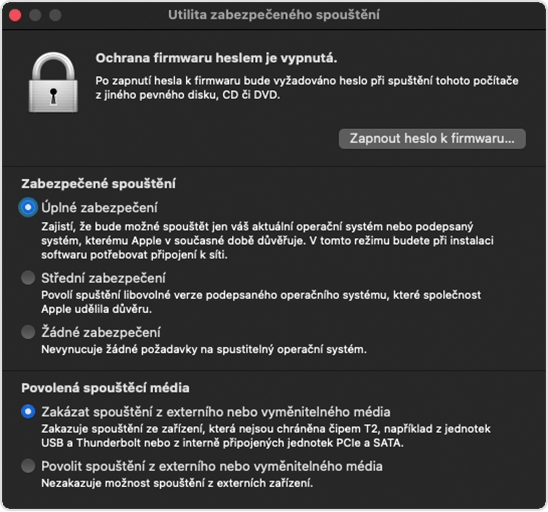
Nastavení hesla firmwaru
Když si nastavíte heslo firmwaru, lidé, kteří ho neznají, nebudou váš Mac moct spustit z jiného startovacího disku než z toho, který jste určili. Pokud chcete v Utilitě zabezpečeného spouštění nastavit heslo firmwaru, klikněte na Zapnout heslo firmwaru a pak postupujte podle pokynů na obrazovce. Další informace o heslech k firmwaru.
Můžete také zakázat spouštění z externích nebo vyměnitelných médií a zabránit tak spouštění z těchto médií i těm, kteří znají heslo firmwaru.
Změna nastavení externího spouštění
Pomocí těchto nastavení můžete zajistit, aby se Mac vždy spouštěl jen z legitimního a důvěryhodného operačního systému.
Úplné zabezpečení
Úplné zabezpečení je výchozí nastavení Zabezpečeného spouštění s nejvyšším stupněm zabezpečení. Tato úroveň byla dříve dostupná jen na iOS zařízeních.
Mac při spouštění ověřuje integritu operačního systému na startovacím disku a ujišťuje se, že je legitimní. Pokud je operační systém neznámý nebo se nepodaří ověřit jeho legitimitu, Mac se připojí k serverům Apple a stáhne si aktuální informace o integritě, aby mohl operační systém ověřit. Tyto informace jsou unikátní pro váš Mac a zajišťují, že se na Macu vždycky spustí systém, kterému Apple důvěřuje.
Pokud máte zapnutý FileVault a Mac se pokusí stáhnout aktuální informace o integritě, budete muset zadáním hesla odemknout disk. Stahování dokončíte tak, že zadáte heslo správce a kliknete na Odemknout.
Když se operační systém nepodaří ověřit:
macOS: Zobrazí se upozornění, že k použití tohoto startovacího disku je nutná aktualizace softwaru. Kliknutím na Aktualizovat otevřete instalátor macOS a na startovacím disku pomocí něj přeinstalujte macOS. Anebo klikněte na Startovací disk a vyberte jiný startovací disk. Mac se ho taky pokusí ověřit.
Windows: Zobrazí se upozornění, že musíte nainstalovat Windows pomocí Průvodce pro Boot Camp.
Pokud Mac není připojený k internetu, upozorní vás, že se k němu potřebuje připojit.
Překontrolujte připojení k internetu – zkuste třeba ve na řádku nabídek vybrat aktivní síť. Potom klikněte na Zkusit znovu.
Anebo klikněte na Startovací disk a vyberte jiný startovací disk.
Nebo pomocí Utility zabezpečeného spouštění snižte úroveň zabezpečení
Střední zabezpečení
Mac se zapnutým Středním zabezpečením při spouštění ověřuje, jestli je operační systém na startovacím disku náležitě podepsaný společností Apple (macOS) nebo Microsoft (Windows). Nepotřebuje k tomu připojení k internetu ani aktuální informace o integritě ze serverů Apple, a proto nedokáže Macu zabránit v používání operačního systému, kterému Apple přestal důvěřovat.
Když se operační systém nepodaří ověřit:
macOS: Zobrazí se upozornění, že k použití tohoto startovacího disku je nutná aktualizace softwaru. Kliknutím na Aktualizovat otevřete instalátor macOS a na startovacím disku pomocí něj přeinstalujte macOS. Tento krok vyžaduje připojení k internetu. Anebo klikněte na Startovací disk a vyberte jiný startovací disk. Mac se ho taky pokusí ověřit.
Windows: Zobrazí se upozornění, že musíte nainstalovat Windows pomocí Průvodce pro Boot Camp.
Žádné zabezpečení
Nastavení Žádné zabezpečení nevynucuje na startovacím disku žádná z uvedených bezpečnostních opatření.
Nastavení povoleného spouštěcího média
Pomocí této funkce můžete určit, zda se Mac může spustit z externích nebo vyměnitelných médií. Výchozí a nejbezpečnější volbou je nastavení zakázat. Pokud se pokusíte počítač z takového média spustit a zobrazí se upozornění, že to nastavení zabezpečení neumožňuje, můžete nastavení změnit v Utilitě zabezpečeného spouštění.
Mac nepodporuje spouštění ze síťových svazků, ať už povolíte spouštění z externího média, nebo ne.
Potřebujete další pomoc?
Řekněte nám víc o tom, co se přihodilo, a my navrhneme, co můžete udělat dál.